

jotkut Mac hikka-ja käynnistysongelmat voidaan ratkaista korjaamalla levyn käyttöoikeuksia macOS: ssa. Levyn käyttöoikeudet mahdollistavat Macin hallita mitä käyttäjät voivat käyttää tiedostoja ja kansioita Macissa.
valitettavasti levyn käyttöoikeuksia on melko helppo tahattomasti sotkea. Itse asiassa, hyvin teko asentaa ja poistaa sovelluksia Macissa voi ajan myötä johtaa rikki käyttöoikeudet.
ja kun tiedostojen käyttöoikeudet katkeavat, sovellukset voivat saada muuttaa toistensa tiedostoja tai jopa muokata vain luku-järjestelmätiedostoja, mikä puolestaan voi johtaa erilaisiin käyttöoikeusvirheisiin ja virheelliseen käyttäytymiseen macOS: ssa. Siksi on tärkeää, että levyn käyttöoikeudet macOS: ssä ovat sellaisia kuin niiden pitäisi olla.
tässä opetusohjelmassa aion näyttää sinulle, miten tarkistaa ja korjata levyn käyttöoikeudet macOS: ssa, mikä on tyypillisesti perus vianmääritysvaihe minkä tahansa ohjelmiston ongelmien korjaamiseksi Macissa.
levyn käyttöoikeuksien ymmärtäminen macOS: ssa
jokaisella Macin levyllä olevalla tiedostolla ja kansiolla on siihen liittyvät käyttöoikeudet, jotka määrittävät, kuka voi lukea, kirjoittaa tai suorittaa sen. macOS pitää pääluetteloa kunkin tiedoston käyttöoikeuksista.
näin käyttöjärjestelmä voi käydä läpi levyllä olevat tiedostot ja verrata niiden käyttöoikeuksia alkuperäiseen käyttöoikeusluetteloonsa. Tahattomasti muutetut käyttöoikeudet voidaan puolestaan palauttaa takaisin oletustilaansa, jos vika ilmenee.
kuinka tarkistaa levyn käyttöoikeudet Disk Utility
Vaihe 1: Avaa Disk Utility Macissa. Löydät sen Sovellukset / apuohjelmat-kansiosta. Vaihtoehtoisesti, valitse Go > Utilities tai käytä Spotlight – näppäintä painamalla Komento ( ⌘ ) – välilyöntiä paikantaaksesi sen.
Vaihe 2: valitse vasemmanpuoleisesta sarakkeesta levy, jonka käyttöoikeudet haluat tarkistaa. Napsauta tarvittaessa disclosure triangle vasemmalla levyn kuvake näyttää nimet volyymit ja osiot.
Vaihe 3: Napsauta Ensiapu-välilehteä.
Vaihe 4:Paina nyt levyn käyttöoikeudet-painiketta. Disk Utility pitäisi näyttää ”käyttöoikeuksien todentaminen valmis” viesti, kun korjausprosessi on valmis.
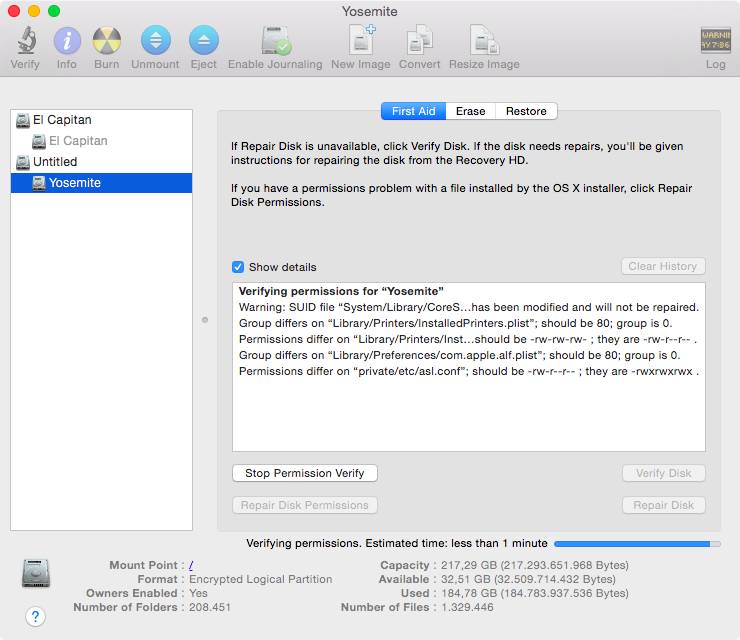
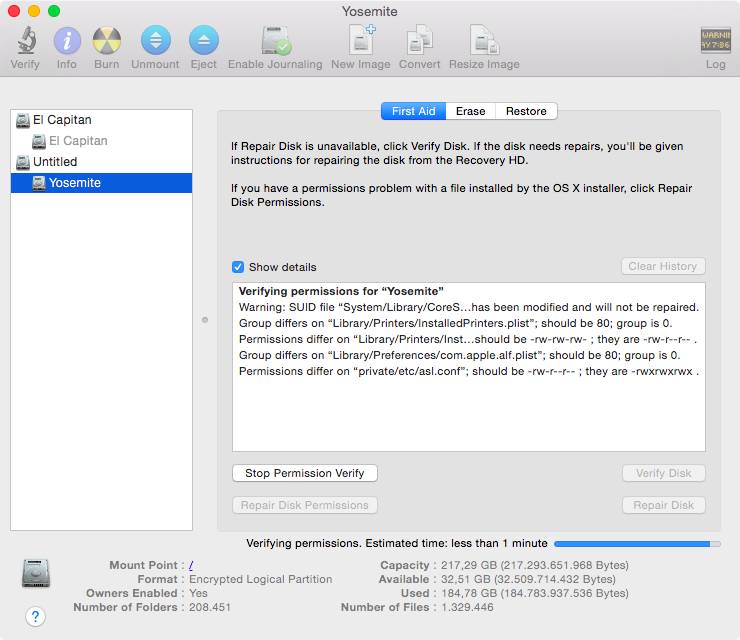
Vihje: valitun levyn koosta riippuen prosessi saattaa kestää jonkin aikaa, joten ole kärsivällinen. Jos Disk Utility löytää virheelliset käyttöoikeudet, näet luettelon viesteistä siitä, mikä on väärin.
voit korjata rikkinäiset käyttöoikeudet noudattamalla seuraavassa osassa esitettyjä ohjeita.
kuinka korjata levyn käyttöoikeudet Disk Utility
Vaihe 1: Avaa Disk Utility Macissa.
Vaihe 2: Valitse levy vasemmasta sarakkeesta.
Vaihe 3: Paina Ensiapulaatikkoa.
Vaihe 4: napsauta Korjaa levyn käyttöoikeudet-painiketta. Disk Utility pitäisi näyttää ”käyttöoikeudet korjaus valmis” viesti, kun korjausprosessi on päättynyt.
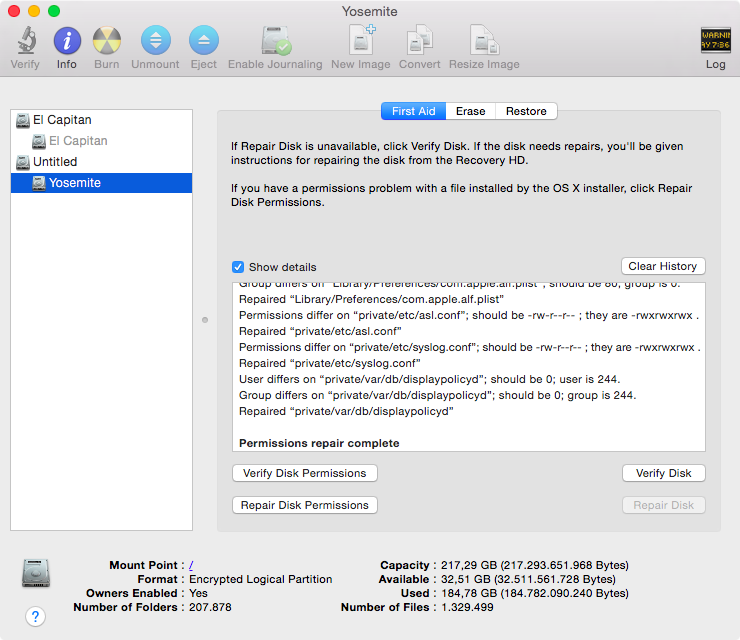
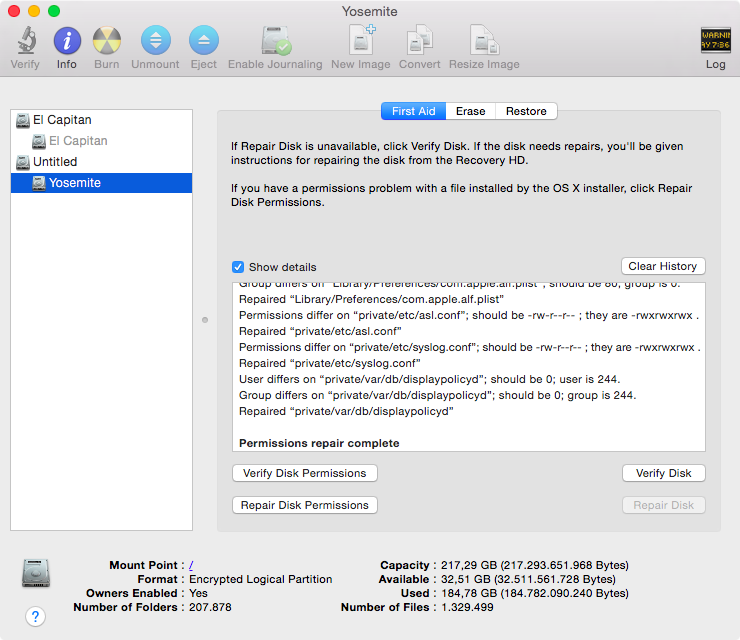
Vihje: levyn käyttöoikeuksien korjaaminen ilman levyn tarkistamista on täysin ok.
levyn käyttöoikeuksien korjaaminen komentoriviltä
Vaihe 1: avaa pääte Macissa. Etsi se Applications / Utilities-kansiostasi tai valitse Go > Utilities tai etsi se Spotlight search-ohjelmalla.
Vaihe 2: Kirjoita tai liitä seuraava komento päätteen ikkunaan:
sudo diskutil repairPermissions /
korjausprosessi alkaa oletuksena käynnistyksen äänenvoimakkuutta ja sinun pitäisi nähdä tällaisen viestin:
Started verify/repair permissions on disk0s2 Macintosh HD
Vihje: Jos haluat korjata levyn käyttöoikeudet muulle kuin käynnistyslevyllesi, korvaa ”/” yllä olevassa komentorivijonossa toisen aseman nimellä.
levyn käyttöoikeusvirheviestit, jotka voit turvallisesti ohittaa
riippumatta komentorivimenetelmän tai Levyapuohjelman käytöstä, tarkastus-ja korjausprosessi tuottaa samat tulokset. Jos löydät tonneittain virheellisiä käyttöoikeuksia levyltä, älä panikoi, koska useimmat niistä voidaan turvallisesti sivuuttaa.
Apple ylläpitää listaa levyn käyttöoikeusvirheistä, jotka voi huoletta ohittaa tukidokumentissa täällä. Esimerkiksi, voit yleensä sivuuttaa minkä tahansa ”ACL löytyy, mutta ei odoteta …” tyyppisiä viestejä, jotka tyypillisesti esiintyvät, jos muutat käyttöoikeuksia itse tiedoston tai hakemiston.
”ne ovat tarkkoja, mutta eivät yleensä aiheuta huolta”, Apple kertoo.
Levytyökalu ja käyttöoikeudet FAQ
käynnistänkö macOS: n asennuslevyn korjatakseni käyttöoikeuksia?
levyn käyttöoikeuksien korjaamiseen ei tarvitse käynnistää macOS-asennuslevyltä tai Palautusosiolta, ellet halua korjata käynnistyslevysi käyttöoikeuksia.
korjaanko käyttöoikeudet ennen macOS: n asentamista?
levyn käyttöoikeuksia ei tarvitse korjata ennen macOS: n asentamista aiemmin asennetun käyttöjärjestelmän päälle, koska macOS-asennusohjelma tekee tämän automaattisesti.
miksi Levyapuohjelma ei korjaa Tilini käyttöoikeuksia?
kumma kyllä, Levyapuohjelma ei varsinaisesti korjaa tilisi kotikansiossa olevien kansioiden ja tiedostojen käyttöoikeusasetuksia. Jos sinun on palautettava vain käyttäjän kotihakemiston levyn käyttöoikeudet, käynnistä Mac-tietokoneesi asennuslevyltä macOS 10.5: ssä ja uudemmassa tai käynnistä palautusosioon tai Internet Recovery-tilaan.
Valitse nyt apuohjelmat valikkopalkista, valitse pääte, Kirjoita” Palauta salasana ” (ilman lainausmerkkejä) pääteikkunaan ja paina palaa. Seuraava, klikkaa Macin levyn kuvaketta yläreunassa, Napsauta valikon alla ja valitse Käyttäjätilin, joka on ongelmia. Napsauta nyt Reset-painiketta, joka sijaitsee ikkunan alareunassa.
Palauta salasana-apuohjelman suorittaminen palauttaa myös kotihakemiston käyttöoikeudet niiden oletustiloihin. Tämä menetelmä toimii kaikissa macOS-versioissa macOS Lionista eteenpäin, ja se on tehtävä tilikohtaisesti.
onko Macini kunnossa, jos levyn käyttöoikeudet ovat rikki?
monet Mac-käyttäjät muokkaavat levyn käyttöoikeuksia tahattomasti tietämättään. Useimmissa tapauksissa, virheelliset levyn käyttöoikeudet ei tee mitään haittaa Macin syrjään satunnaisten ohjelmistojen hikka. Levyn käyttöoikeuksien korjaaminen on nopein tapa palauttaa järjestelmän oikeudet niiden oikeisiin oletusarvoihin.
mitä jos olen macOS 10.6: lla tai aikaisemmin?
jos suoritat macOS 10.6: ta tai aiemmin Macissa etkä Käynnistä Macia levyn asennus-tai Palautuslevystä käytettäessä Disk Utility-ohjelmaa, saatat nähdä joitakin levyn virheilmoituksia.
pitääkö käyttöoikeudet korjata ohjelmistopäivityksen jälkeen?
ei, macOS korjaa levyn käyttöoikeudet itse macOS-ohjelmistopäivityksen jälkeen.
mitä jos Maciin on liitetty useita asemia?
saattaisi olla hyvä idea tehdä levyn käyttöoikeuksien kuntotarkastus kaikille asemille ja taltioille, ei vain käynnistyslevylle.
Pitäisikö minun säännöllisesti tarkistaa levyn käyttöoikeudet Macissa?
loistava idea! Koska lupa-asioita esiintyy tyypillisesti, kun asennat ja poistat sovelluksia Macissa, se on aina hyvä käytäntö tehdä käyttöoikeuksien tarkistuksia säännöllinen osa kuukausittaista Mac uudelleenjärjestäminen rutiinia.
onko tämä vinkki hyödyllinen? Jos pidät tutorials kuten nämä, please bookmark artikkeli ja välittää sen pitkin Mac ystäviä.
Katso myös:
- miten, miksi ja milloin Mac käynnistetään vikasietotilassa
- miten Mac käynnistetään Verboositilassa
- miten käynnistyslevy valitaan Macissa